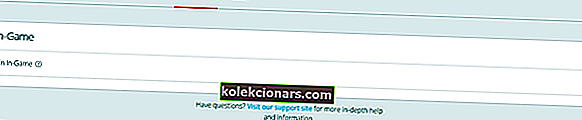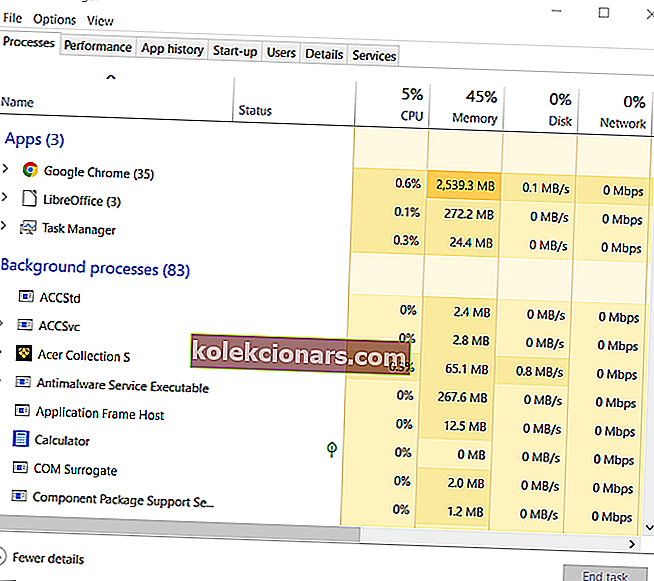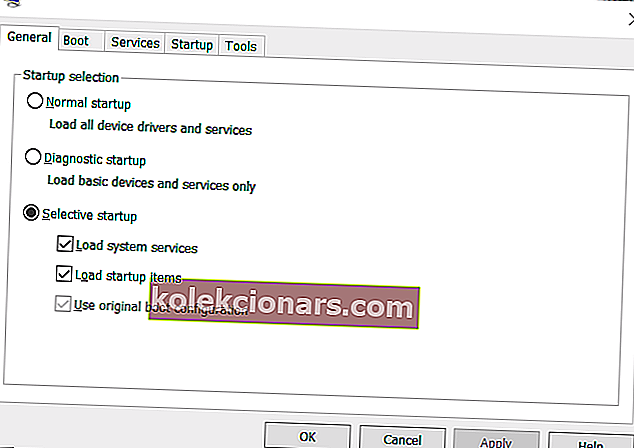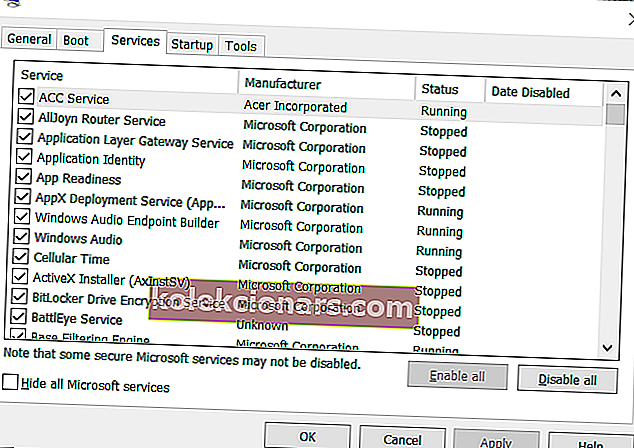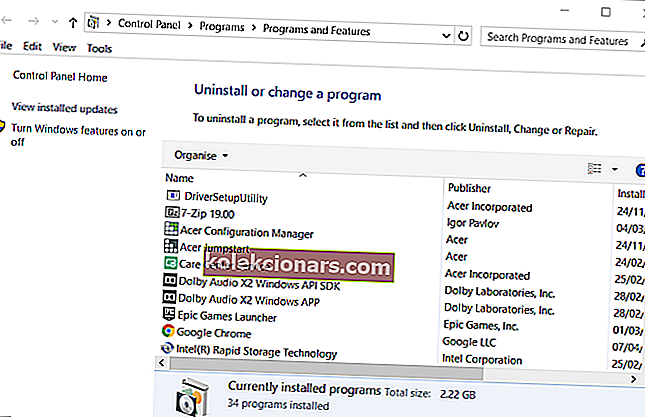- Kilmė yra viena iš geriausių „Steam“ alternatyvų, kuri suteikia savo žaidimo perdangos parinktis.
- Deja, žaidimo perdangos funkcija kartais gali sukelti problemų, ir tai mes aptarsime toliau pateiktame straipsnyje.
- Specialiame „Origin“ centre turime daug daugiau trikčių šalinimo vadovų, todėl būtinai apsilankykite ir tame.
- Mūsų tam skirtame žaidimų puslapyje yra įvairių su žaidimais susijusių straipsnių.

„Origin“ perdanga suteikia papildomų žaidimų parinkčių, kurias galite pasirinkti žaisdami. Tačiau kai kuriems vartotojams pasirodo klaidos pranešimas „Origin in-Game-Overlay“. Dėl to neveikia „Origin“ žaidimo perdanga.
Peržiūrėkite kai kurias iš šių rezoliucijų, jei reikia ištaisyti neveikiančią „Origin“ žaidimo perdangą.
Taip galite pataisyti „Origin“ žaidimo perdangą
1. Patikrinkite, ar įjungta „Origin“ žaidimo perdanga
- Pirmiausia patikrinkite, ar įgalinta „Origin“ perdanga žaidime. Atidarykite „Origin“ kliento programinę įrangą.
- Spustelėkite meniu Kilmė programinės įrangos viršuje kairėje.
- Meniu pasirinkite „ Applications Settings “.
- Spustelėkite žaidimo skirtuką „Origin“.
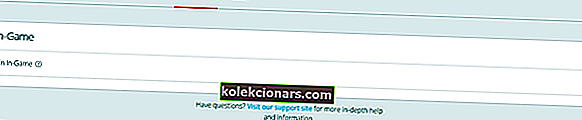
- Įjunkite parinktį Įgalinti kilmę žaidime , jei ji išjungta.
2. Uždarykite foninę programinę įrangą (ypač „MSI Afterburner“)
- Jei „Origin“ perdanga neveikia net įjungus, pabandykite uždaryti fono programinę įrangą.
- Dešiniuoju pelės mygtuku spustelėkite užduočių juostą sistemoje „Windows“, kad pasirinktumėte Užduočių tvarkyklę .
- Spustelėkite skirtuką Procesai, jei jis dar nepasirinktas.
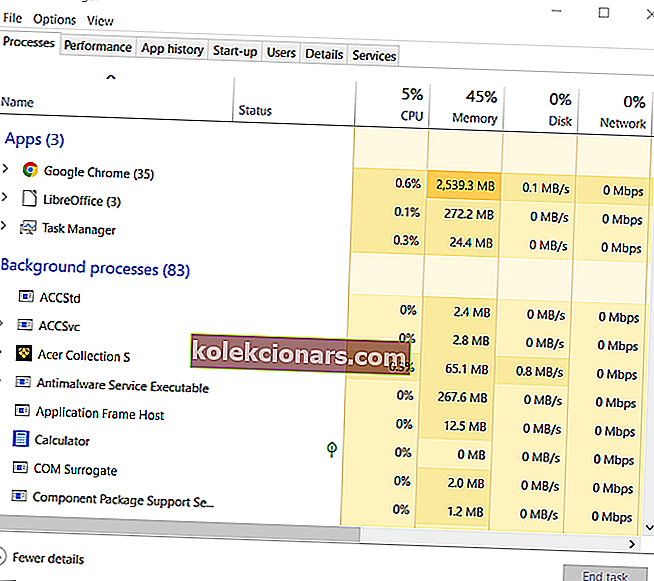
- Tada uždarykite trečiųjų šalių programas, nurodytas skiltyje Programos ir fono procesai, jas pasirinkdami ir spustelėdami Baigti užduotį .
- „MSI Afterburner“, „Steam“ ir „Razer Synapse“ yra trys programos, kurias vartotojai patvirtino, kad gali prieštarauti „Origin“ perdangai.
- Taigi, įsitikinkite, kad uždarėte visus tų programų pagrindinius procesus.
3. Pridėkite „Origin“ prie trečiųjų šalių antivirusinių programų išimčių sąrašų
Kai kurie vartotojai teigė, kad pataisė „Origin“ žaidimų perdangą neveikdami, įtraukdami „Origin“ į savo trečiųjų šalių antivirusinių programų išskyrimo sąrašus. Tai darydami įsitikinsite, kad antivirusinė programinė įranga netrukdo „Origin“.
Kaip tiksliai galite tai padaryti, skiriasi nuo antivirusinės programinės įrangos, tačiau naudingumo nustatymų meniu ieškokite skirtuko „Išskyrimai“.
Arba prieš žaisdami „Origin“ žaidimą pabandykite išjungti trečiosios šalies antivirusinę programą. Dešiniuoju pelės mygtuku spustelėkite antivirusinės programinės įrangos sistemos dėklo piktogramą, kad atidarytumėte jos kontekstinį meniu.
Tame kontekstiniame meniu tikriausiai bus tam tikros rūšies išjungimo parinktis. Taigi, norėdami išjungti antivirusinę programinę įrangą tam tikram laikotarpiui, pasirinkite šią išjungimo parinktį.

4. Išvalykite įkrovos „Windows“
- Švarus „Windows“ paleidimas pašalins trečiųjų šalių programinę įrangą ir paslaugas iš sistemos paleidimo, kad būtų užtikrinta, jog nėra programų, kurios prieštarautų „Origin“ žaidimo perdangai.
- Norėdami išvalyti įkrovos „Windows“, dešiniuoju pelės mygtuku spustelėkite meniu Pradėti ir pasirinkite Vykdyti .
- „Run's Open“ laukelyje įveskite msconfig ir paspauskite Enter, kad atidarytumėte langą, parodytą žemiau.
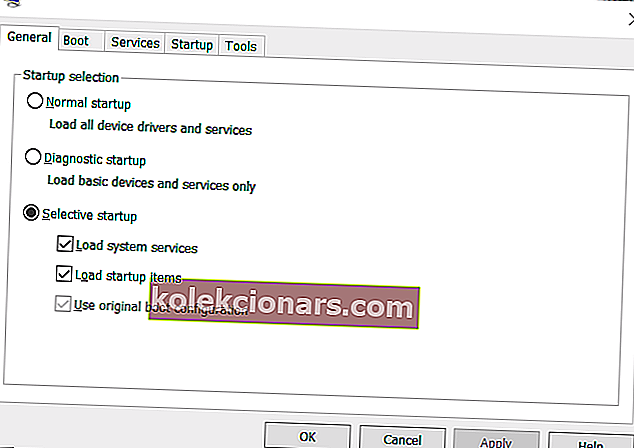
- Spustelėkite radijo mygtuką Pasirinktinis paleidimas, kad pasirinktumėte Įkelti sistemos paslaugas ir Naudoti originalias įkrovos konfigūracijos parinktis.
- Panaikinkite žymimojo įkelti paleisties elementus žymės langelį, jei tokia galimybė yra tikrinamas.
- Skirtuke Paslaugos pažymėkite žymės langelį Slėpti visas „Microsoft“ paslaugas .
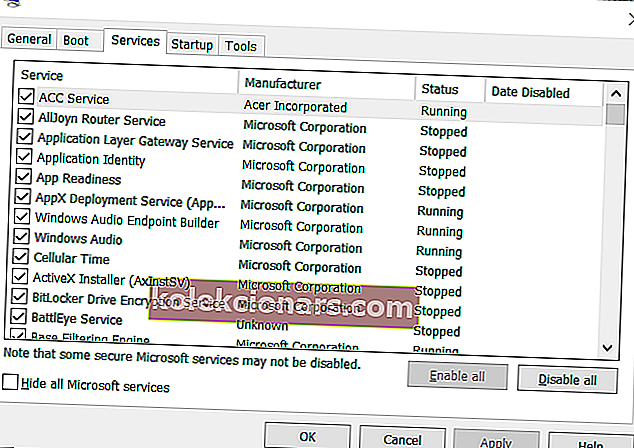
- Norėdami panaikinti visų likusių išvardytų trečiųjų šalių paslaugų pasirinkimą, paspauskite mygtuką Išjungti viską .
- Pasirinkite parinktį Taikyti, kad išsaugotumėte naujus nustatymus.
- Paspauskite mygtuką Gerai, kad išeitumėte iš „MSConfig“.
- Pasirodžiusiame dialogo lange Sistemos konfigūracija spustelėkite Paleisti iš naujo .
- Tada pabandykite žaisti žaidimą su „Origin“ perdanga, kai „Windows“ paleidžiamas švariai.
5. Įdiekite „Origin“ iš naujo
- Kai kurie vartotojai taip pat patvirtino, kad iš naujo įdiegus „Origin“ galima sutvarkyti perdangą.
- Pirmiausia vienu metu paspauskite „Windows“ klavišą + R.
- Įveskite appwiz.cpl į „Run“ teksto laukelį ir spustelėkite Gerai, kad atidarytumėte programų ir funkcijų programėlę.
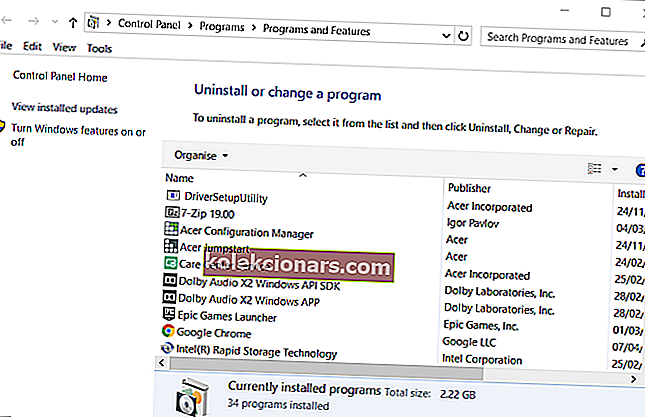
- Sąraše Pašalinti arba pakeisti programą pasirinkite „Kilmė“.
- Spustelėkite parinktį Pašalinti .
- Jei būsite paraginti patvirtinti toliau, spustelėkite mygtuką Taip .
- Prieš iš naujo įdiegdami „Origin“, iš naujo paleiskite „Windows“.
- „Origin“ svetainėje spustelėkite mygtuką „Windows“ atsisiųsti .
- Tada atidarykite atsisiųstą „Origin“ sąrankos vedlį, kad įdiegtumėte naujausią versiją.
Minėtos rezoliucijos daugeliui vartotojų pataisė „Origin“ žaidimo perdangą. Taigi yra didelė tikimybė, kad jie sutvarkys perdangą.
DUK: Sužinokite daugiau apie „Origin“ klientą
- Kas yra kilmė?
„Origin“ yra skaitmeninio platinimo platforma, priklausanti „Electronic Arts“, ir ją galite naudoti žaidimams įsigyti, atsisiųsti, įdiegti, atnaujinti ir valdyti.
- Ar „Origin“ yra nemokama?
„Origin“ kliento registravimas, atsisiuntimas ir įdiegimas yra visiškai nemokamas. Be to, klientas leidžia jums kurti atsargines žaidimų kopijas.
- Kaip gauti „Origin“?
Tiesiog eikite į „Origin“ pagrindinį puslapį adresu orig.com, prisijunkite arba užregistruokite paskyrą ir atsisiųskite klientą.